Propaganda
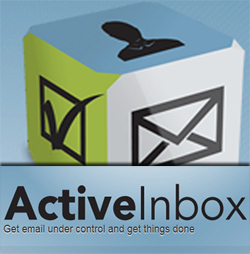 Enviamos e recebemos muitos e-mails diariamente. Muitas das mensagens que recebemos são importantes e exigem mais ação ou resposta - mas a maioria desses e-mails são notificações e atualizações automáticas de nossas redes sociais e assinaturas. Como entender toda essa confusão? Como não perdemos algo realmente importante nessa bagunça?
Enviamos e recebemos muitos e-mails diariamente. Muitas das mensagens que recebemos são importantes e exigem mais ação ou resposta - mas a maioria desses e-mails são notificações e atualizações automáticas de nossas redes sociais e assinaturas. Como entender toda essa confusão? Como não perdemos algo realmente importante nessa bagunça?
Existem muitas maneiras de fazê-lo. Por exemplo, você pode usar lembretes agendados Nunca se esqueça de responder a um e-mail novamente usando lembretes agendados consulte Mais informação para não esquecer de entrar em contato com a pessoa novamente. Ou você pode agendar e-mails e atrasar respostas no Gmail Como agendar emails e atrasar respostas no Gmail com o Boomerang (400 convites) consulte Mais informação ou use Caixa de entrada prioritária do Gmail A Caixa prioritária do Gmail resolve o problema de Bacn consulte Mais informação para reduzir a desordem.
Esta postagem analisa uma dessas ferramentas que ajuda a organizar melhor sua caixa de entrada do Gmail (aproveitando ao máximo os marcadores do Gmail).
Etapa 1: Instalar e configurar o ActiveInbox
A primeira coisa que você precisará fazer é instalar a ferramenta. Ele é instalado como um complemento comum do navegador e pode ser executado no FireFox e no Google Chrome.
Depois de instalar a ferramenta, você precisará criar seus primeiros rótulos de status que ajudarão a transformar emails em tarefas. Os marcadores de status são marcadores regulares no Gmail. Você pode adicioná-los ou removê-los mais tarde para atender às suas necessidades quando começar a usar o ActiveInbox.
Depois disso, você verá a seguinte barra de tarefas em cima de cada um dos seus e-mails:

Brincando com novos tipos de etiqueta
Basicamente, o que a ferramenta faz é reorganizar os rótulos existentes para facilitar o gerenciamento da caixa de entrada. Você pode vê-lo em ação neste vídeo:
Etiquetas de status
Com a ferramenta, você será incentivado a marcar todas as mensagens usando os três principais etiquetas de status:
- Açao: Acompanhe e-mails importantes até que as tarefas sejam concluídas;
- Algum dia: Rastreie e-mails com os quais você não sabe lidar, mas sente que são importantes demais para serem excluídos ou ignorados completamente;
- Esperando: Acompanhe os emails que você planeja responder em um futuro próximo.
Depois de escolher qualquer um dos status, a mensagem se torna rastreável via barra lateral do ActiveInbox.
Essa é a chave para esvaziar sua caixa de entrada com segurança: dê status aos seus emails acionáveis, arquive-os e use sua barra lateral para rastreá-los até que estejam completos.
Agora você pode carregar rapidamente a lista de mensagens que, por exemplo, estão aguardando uma resposta e até visualizá-las na tela pop-up:

A partir daí, você também pode alterar o rótulo de status ou arquivar o email como concluído ou ignorado.
Projetos e Referências
Embora os rótulos de status categorizem os emails como tarefas com base nas ações que eles exigem, os projetos destinam-se a organizar suas mensagens tematicamente. Você pode transformar seus rótulos existentes em projetos ou criar novos:
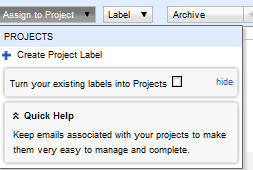
Os marcadores de referência destinam-se a facilitar a recuperação de mensagens mais tarde, por exemplo R / MeetingNotes, R / Faturas, R / Recebimentos.
Navegue por e-mails com mais eficiência
Além de ajudar você a organizar sua caixa de entrada, a ferramenta também adiciona alguns recursos interessantes que permitem cavar mais rapidamente cada conversa por e-mail específica:
- Vejo 'emails anteriores‘Para visualização de composição / resposta
- Squeaky toy relacionado emails na visualização de conversa
- Vejo 'Histórico de Contato‘Pop-up com o botão direito do mouse em um contato
- Visualize e-mails na caixa de entrada e pesquise resultados com o botão direito do mouse
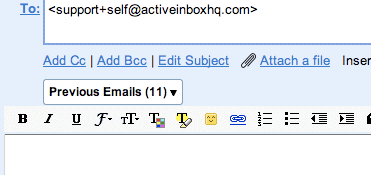
Preferências
A melhor coisa sobre a ferramenta é que você pode usá-la "o quanto quiser". As preferências do ActiveInbox, ocultas por trás do link Sobre e Ajuda, na barra lateral, permitem definir cada parte do intervalo de recursos da ferramenta:
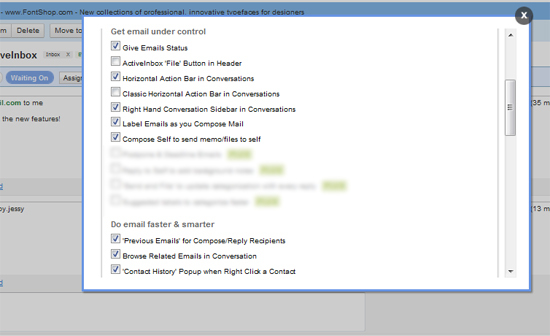
Dicas e truques
Em suma, a ferramenta faz um ótimo trabalho ajudando você a entender sua caixa de entrada do Gmail (ou Google Apps). Aqui estão algumas dicas úteis para aproveitar ao máximo (Nota: você pode fazer a maioria deles com o Gmail, mesmo sem a ferramenta, mas com o ActiveInbox parece muito mais divertido):
- Não marque sua caixa de entrada várias vezes ao dia e responda a cada nova, pois é tão ineficiente. Configure melhor os rótulos de status e projeto para permitir que sua caixa de entrada seja classificada por si mesma.
- Nunca se esqueça de fazer o acompanhamento: deixe seus e-mails ficarem na pasta “Waiting on” até você ouvir novamente.
- Configure filtros do Gmail para todos os emails de "anúncio de serviço" (notificações do Facebook, atualizações do Twitter etc.) para colocá-los em um rótulo especial e arquivar automaticamente. Dessa forma, você pode lê-los quando quiser, mas eles não obstruem sua caixa de entrada.
Você acha que essa ferramenta pode ajudá-lo a organizar sua caixa de entrada? Por favor, compartilhe seus pensamentos!
Ann Smarty é consultora de SEO da seosmarty.com, blogueira de marketing na Internet e usuário ativa de mídia social. Siga Ann no Twitter como seosmarty


